Esta tarjeta Lovelace muestra los datos de puntuación de Octopus Greener Days, extrayendo los datos de los sensores de la excelente integración BottlecapDave/HomeAssistant-OctopusEnergy.
Esto proporciona una manera conveniente y de un vistazo de observar la puntuación de Greener Days de las próximas semanas proporcionada por Octopus.
Cada día recibe una puntuación sobre 100. Cuanto mayor sea la puntuación, más ecológico será el período, es decir, más energías renovables habrá en la red.
El horario de análisis de Octopus es de 23:00 a 06:00 todos los días.
Octopus resalta qué noche conectarse para aprovechar la energía nocturna que se avecina.
La forma más sencilla de instalarlo es a través de HACS (Home Assistant Community Store). Esto garantizará que usted también reciba actualizaciones automáticamente.
Simplemente haga clic en este botón para ir directamente a la página de detalles:
En la interfaz de usuario de Home Assistant:
https://github.com/elyobelyob/octopus-energy-greenness-forecast-card y la categoría de "Dashboard" y haga clic en el botón AgregarEsto debería configurar automáticamente todos los recursos, por lo que ahora puede pasar a Configuración .
También puede instalarlo manualmente descargando/copiando el archivo Javascript en $homeassistant_config_dir/www/community/ y luego agregue el archivo Javascript a Lovelace en la interfaz de usuario de Home Assistant usando Configuración -> Paneles -> Menú superior derecho -> Recursos (Avanzado). El modo debe configurarse en la configuración de usuario en Home Assistant).
Si no se representa, intente cambiar la cadena de consulta en el URI del recurso, por ejemplo, ?hacstag=123123123a
Agregue la tarjeta a su panel usando Agregar tarjeta -> Personalizado: Tarjeta de pronóstico de verdor de Octopus Energy .
Luego deberá configurar el yaml usted mismo; la parte type se completa por usted.
La única clave requerida es el nombre del sensor de entidad que contiene el índice actual.
Deberá habilitar este sensor con un nombre como sensor.octopus_energy_<your_id_here>_greenness_forecast_current_index.
La forma más sencilla de encontrar el nombre de esa entidad es abriendo la Búsqueda en Home Assistant: busque greeness_index -> haga clic en el resultado elegido -> elija la pestaña Configuración -> copie Entity ID .
Aquí hay un ejemplo de configuración de yaml: reemplazando <your_id_here> con sus datos de arriba.
type: custom:octopus-energy-greenness-forecast-card
currentEntity: sensor.octopus_energy_<your_id_here>_greenness_forecast_current_index
futureEntity: sensor.octopus_energy_<your_id_here>_greenness_forecast_next_index
lowLimit: 15
mediumLimit: 20
highLimit: 30
showTimes: true
showDays: 7
hour12: false
Aquí hay un desglose de todos los elementos de configuración disponibles:
| Nombre | Opcional | Por defecto | Descripción |
|---|---|---|---|
| entidad actual | norte | N / A | Nombre del sensor que contiene los índices de verdor, generados a partir de la integración HomeAssistant-OctopusEnergy |
| título | Y | "Pronóstico de verdor" | El título de la tarjeta en el panel (también se puede configurar como nulo) |
| límite bajo | Y | 20 | Si el valor está por encima de lowLimit , la fila se marca en verde oscuro. (esta opción solo aplica para tarifas de importación) |
| límite medio | Y | 40 | Si el valor está por encima de mediumLimit , la fila se marca en naranja. |
| límite alto | Y | 60 | Si el valor está por encima de highLimit , la fila se marca en rojo. |
| mostrar tiempos | Y | FALSO | Si desea mostrar las horas en que se aplica este índice de verdor, normalmente de 11:00 p. m. a 06:00 a. m. |
| mostrardias | Y | 7 | Número de días para mostrar |
| mostrarDestacado | Y | verdadero | Muestra la corona de los días resaltados. |
| resaltadoEmoji | Y | ? | Cambia el emoji resaltado por el que quieras... encuentra uno en Emojipedia. |
| hora12 | Y | verdadero | Se muestran horarios de 12 o 24 horas |
highLimit , entonces la fila está en verdemediumLimit , entonces la fila se colorea de verde claro.lowLimit , entonces la fila se colorea de naranjalowLimit , entonces la fila se colorea de rojo 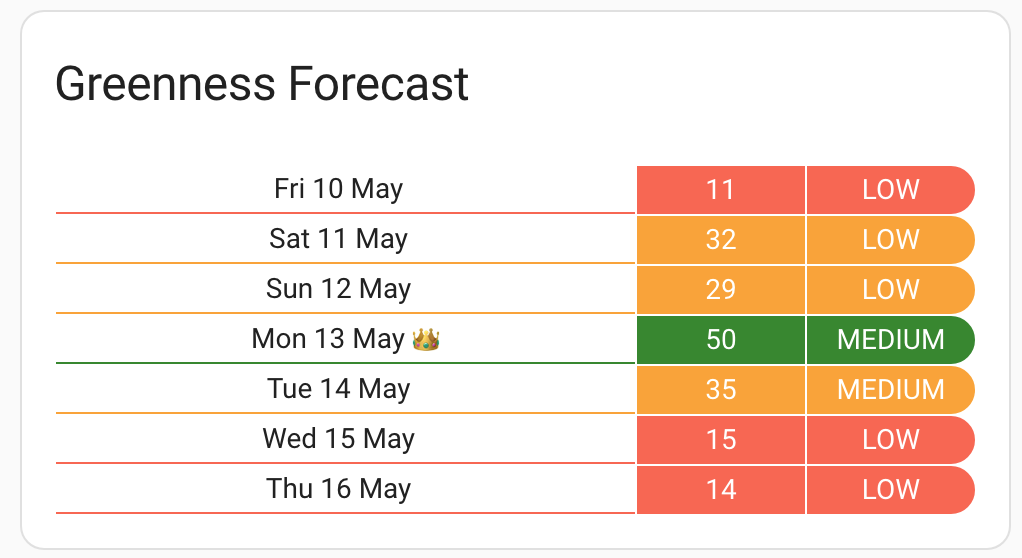
Esta tarjeta se basó y reelaboró a partir del código lozzd/octopus-energy-rates-card.